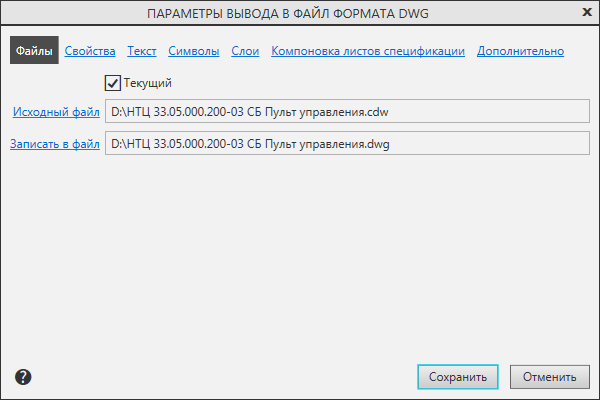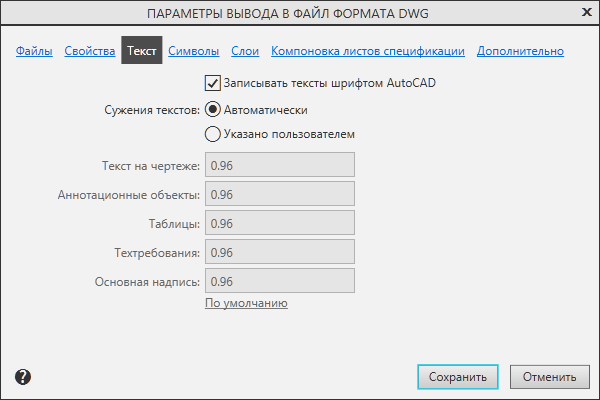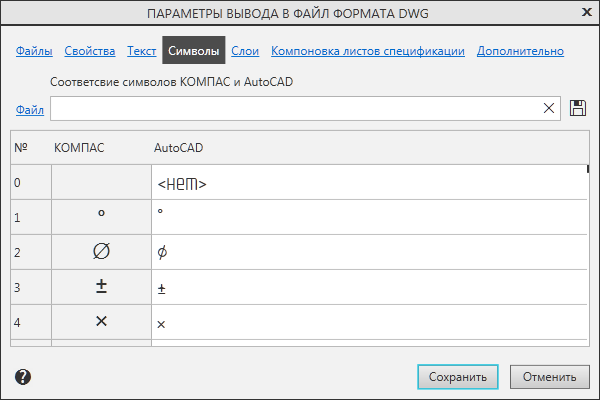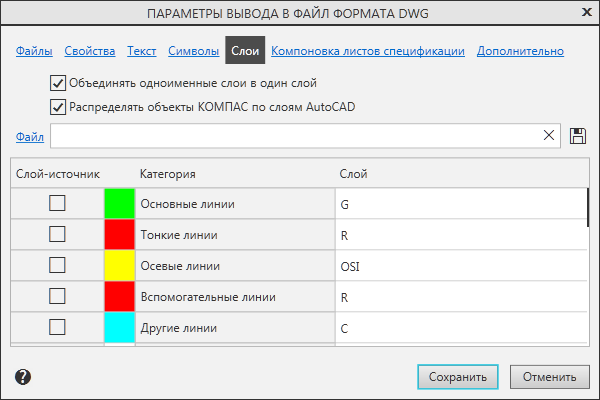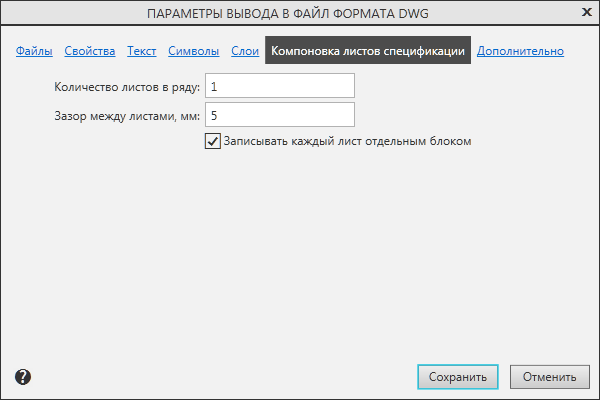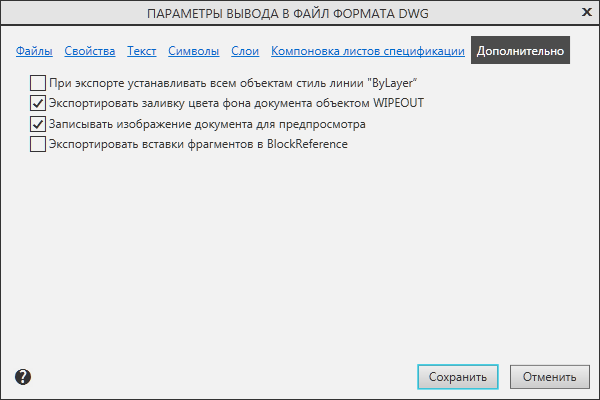|
Диалог параметров вывода в форматы DXF и DWG |
Scroll |
Диалог появляется на экране при экспорте в формат DXF или DWG.
Позволяет задать параметры экспорта.
Страница Файлы
Присутствует в диалоге при ручном вызове команды экспорта.
Описание элементов управления
Элемент |
Описание |
|
Текущий |
Чтобы выбрать для экспорта текущий документ, включите эту опцию. |
|
Исходный файл |
Для выбора экспортируемого файла (или группы документов) щелкните по этой ссылке. В поле справа отображается имя файла. |
|
Записать в файл |
Для выбора результирующего файла щелкните по этой ссылке. В поле справа отображается имя файла. |
Страница Свойства
Описание элементов управления
Элемент |
Описание |
|
Версия формата |
Выберите в списке версию формата DXF/DWG для сохранения результатов экспорта. Подробнее о выборе версии формата... |
|
Линии |
Группа опций, управляющая записью в результирующий файл сведений о толщине линий, использующихся в документе. Включение опции Учитывать толщину линий позволяет передать в результирующий документ толщину линий, установленных для печати. При включении опции Линии с толщиной больше 2,11 мм преобразовывать в полилинии объекты, имеющие толщину линии больше 2,11 мм, будут записаны как полилинии. Эта опция доступна при включенной опции Учитывать толщину линий. Подробнее о настройке толщины линий.... |
|
Группа опций, позволяющая настроить запись точек. Включите опцию Точками,чтобы преобразовать точки в аналогичные объекты системы AutoCAD. Включите опцию Макрообъектами, чтобы сохранить исходный вид (Звезда, Конверт и т.п.) и цвета точек. Подробнее о передаче точек... |
||
Передавать цвет |
Группа опций, позволяющая настроить запись цветов объектов. Включите опцию Установленный для слоя, чтобы объекты имели цвета, указанные для слоев, содержащих эти объекты. Если объекты должны иметь цвета, указанные при их настройке, включите опцию Установленный для объекта. Подробнее о настройке цветов объектов... |
|
Количество знаков после запятой |
Укажите точность, с которой координаты объектов должны записываться в символьный файл *.dxf. Подробнее о настройке точности записи координат... |
Страница Текст
Описание элементов управления
Элемент |
Описание |
|
Записывать тексты шрифтом AutoCAD |
Включение опции позволяет при экспорте в формат DXF/DWG конвертировать шрифты КОМПАС-документа в шрифты собственного формата AutoCAD. Подробнее о записи текстов... |
|
Сужения текстов |
Группа элементов, управляющая габаритами текстовых объектов. Включение опции Автоматически позволяет подогнать габариты получившихся в результате экспорта текстовых объектов под габариты исходных. Чтобы установить требуемые коэффициенты сужения для экспортируемых текстовых объектов, включите опцию Указано пользователем и введите нужные значения сужения для надписей разных типов. Чтобы вернуть умолчательные коэффициенты сужения, щелкните мышью по ссылке По умолчанию. Подробнее о настройке сужения текста... |
Страница Символы
С помощью этой страницы можно настроить соответствие символов. Подробнее...
Описание элементов управления
Элемент |
Описание |
|
Таблица соответствия символов |
Позволяет отредактировать соответствие между спецсимволами КОМПАС и последовательностями символов. Таблица доступна, если опция Записывать тексты шрифтом AutoCAD на странице Текст включена |
|
|
Записать в файл |
Для сохранения настройки в файле соответствия спецсимволов КОМПАС-3D и AutoCAD (*.acs) нажмите эту кнопку. |
Файл |
Для подключения ранее сохраненного файла соответствия символов (системный файл КОМПАС с расширением ACS) щелкните мышью по этой ссылке. Имя файла отобразится в поле справа. |
|
|
По умолчанию |
Для возврата к умолчательным соответствиям нажмите эту кнопку. |
Страница Слои
Позволяет настроить запись объектов, расположенных на разных слоях. Подробнее...
Описание элементов управления
Элемент |
Описание |
|
Объединять одноименные слои в один слой |
Включение опции означает, что после определения состояний (см. таблицу) слои будут разбиты на группы с совпадающими параметрами (состояниями, названиями, цветами). Слои каждой группы будут объединены в новые — результирующие слои. Подробнее об объединении слоев.... |
|
Распределять объекты КОМПАС по слоям АutoCAD |
Включите эту опцию, чтобы настроить распределение объектов по слоям. В окне отображается список категорий объектов системы КОМПАС и имена слоев в AutoCAD, на которых по умолчанию будут размещены эти объекты, а также показываются цвета слоев. Подробнее о распределении объектов по слоям... |
|
|
Категория типа объекта («Точки», «NURBS-кривые», «Штриховки» и т.п.) более приоритетна, чем категория стиля линии («Основные линии», «Тонкие линии» и т.п.). Поэтому, если объект относится сразу к двум категориям (например, NURBS-кривая со стилем линии Основная), то он будет расположен на слое, установленном для категории типа. |
|
|
Записать в файл |
Для сохранения сделанной настройки в файле нажмите эту кнопку. В появившемся диалоге укажите имя файла для записи. Система сформирует двоичный файл, содержащий сведения об именах и цветах слоев в AutoCAD для объектов КОМПАС (*.LAC). |
Файл |
Щелкните мышью по этой ссылке для подключения созданного ранее файла с расширением *.LAC. Имя файла отобразится в поле справа. |
|
|
По умолчанию |
Для загрузки умолчательной настройки нажмите эту кнопку. |
Страница Компоновка листов спецификации
Страница позволяет задавать параметры размещения многостраничных спецификаций в формате DWG/DXF. Подробнее об экспорте спецификаций...
Описание элементов управления
Элемент |
Описание |
|
Количество листов в ряду |
Введите или задайте счетчиком количество листов спецификации, которое должно быть размещено в горизонтальном ряду. Число рядов при этом определяется автоматически, исходя из размещения всех листов спецификации. |
|
Зазор между листами |
Введите или задайте счетчиком расстояние (в миллиметрах), которое нужно оставить между внешними рамками листов спецификации. |
|
Записывать каждый лист спецификации отдельным блоком |
Включите эту опцию, чтобы отрезки и тексты, изображающие один лист спецификации, объединялись в блок. Данная настройка действует и для однолистовых спецификаций. |
Страница Дополнительно
С помощью этой страницы можно задать дополнительные параметры экспорта. Подробнее...
Описание элементов управления
Элемент |
Описание |
|
При экспорте устанавливать всем объектам стиль линии “ByLayer” |
Включение опции позволяет присвоить всем объектам стиль линии По слою. Если опция выключена, присваиваемые линиям типы зависят от стилей этих линий в исходном документе. |
|
Экспортировать заливку фона документа объектом WIPEOUT |
При включении опции заливка записывается объектом Wipeout. Если опция выключена, заливка записывается как заливка серого цвета. |
|
Записывать изображение документа для предосмотра |
Включение опции позволяет отображать миниатюры изображений документов в Проводнике Windows. |
|
Экспортировать вставки фрагментов в BlockReference |
Включите опцию, чтобы все вхождения блока, соответствующие вставкам одного и того же фрагмента, имели общее определение. Если опция выключена, каждое вхождение блока имеет собственное определение. |
После завершения настройки параметров нажмите кнопку Сохранить. Сделанная настройка запишется в файл dxflib.cfg или dwglib.cfg и будет использоваться для записи последующих файлов. Если потребуется изменение параметров записи, вызовите диалог настройки экспорта и сделайте необходимые изменения.
Для выхода из диалога без изменения настройки нажмите кнопку Отменить.